ここではFXにおけるエンベロープの使い方を解説します。
エンベロープとはテクニカル指標の1つで、移動平均線とその移動平均線から乖離した位置に上下2本のラインが引かれる線のことを指します。
移動平均線よりも一目でチャートの様子を掴めるようになるため、非常に使い勝手の良いインディケーターです。画像付きで詳しく解説していきます。

目 次
FXのエンベロープとは?

FXのエンベロープとは、移動平均線から上下一定に離れた位置に引かれる線のことです(上画像ではオレンジ色の線がエンベロープ。白い中央の線が移動平均線)。
エンベロープという名前がそのままテクニカル指標の名前にもなっています。エンベロープとは「包む」「封筒」などの意味があります。名前の通り移動平均線を包むように上限下限ラインが引かれていることが分かります。
エンベロープをチャートに表示することで、移動平均線から一定距離の範囲内で価格が変動する傾向を利用し、ポジションを持つタイミングを計ることが可能です。
エンベロープ設定方法【MT4・MT5】
MT4・MT5で、エンベロープの設定方法を画像付きで詳しく解説します。
- STEP1エンベロープをドラッグ

MT4の画面左の「ナビゲーター」から「インディケーター」「トレンド」「Envelopes」(エンベロープ)を選択します。
その後、ドラッグ&ドロップで表示したいチャートに表示します。
- STEP2設定

エンベロープの設定をします。
・期間:14、25など
・移動平均線の種別:Simple・Exponential
・偏差:線の上下幅(0.1~0.4%など)
※設定は下記で詳しく解説しています - STEP3設定2

設定のタブから「レベル表示」を選択し、「追加」ボタンを押します。
これで移動平均線を追加します。
(ラインの色はタブの「色の設定」から、移動平均線のラインは「レベル表示」の下の「スタイル」から変更可能)
- STEP4表示される

上記の設定が終わったら「OK」を押せばチャートに表示されます。
エンベロープは設定の「偏差」を分けて、複数本設定すると見やすくなります。
またラインの色も変えられます。エンベロープの上下ラインと、中央線の移動平均線は色を変えておくと見やすくなります。
以下で詳しい設定の解説をしていきます。
エンベロープの詳しい設定方法
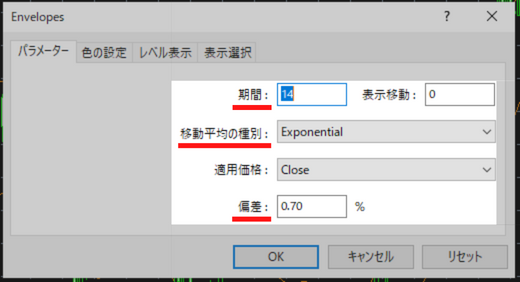
エンベロープの設定画面の、以下について詳しく解説します。
- 期間
- 種別
- 偏差
エンベロープの「期間」はどのくらいが良いか?
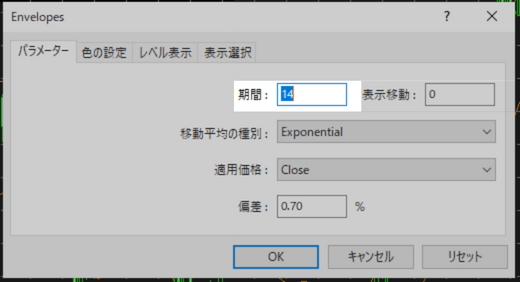
エンベロープの期間とは上下ラインの中央に位置するラインの期間を表します。エンベロープの中央線は移動平均線と同じなので、期間は移動平均線の期間と同じ要領で設定します。
移動平均線とは、相場のトレンドの方向性、強弱などを分析するラインです。ある一定期間の終値の平均を線で結び、一本の線にしてチャート上に表示します。例えば期間を20にしたら20日の終わりの値の平均を結んだ線が移動平均線となります。
エンベロープの中央線(移動平均線)の期間は、
- 短期ならば、25日
- 中期ならば、75日
- 長期ならば、100日・200日
など設定してみましょう。
よく分からない人は25日にしておきましょう。
エンベロープの「種別」とは?
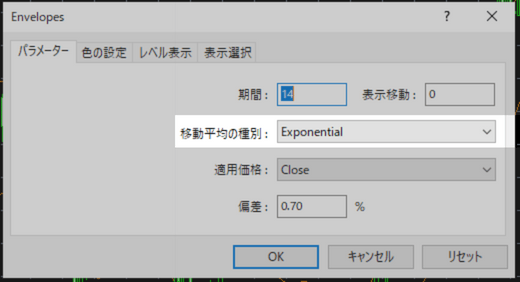
エンベロープの中央線は移動平均線のことですが、この「種別」は、その移動平均線(中央の線)の種類を決めるための設定です。
- 単純移動平均線(MA):Simple
- 指数移動平均線(EMA):Exponential
- 平滑移動平均線(SMMA):Smoothed
- 加重移動平均線(WMA):LinearWeighted
多くの場合、指数移動平均線の「Exponential」が使われます。
指数移動平均線は最新の価格に重きを置いて算出されますが、一方で過去の価格も無視はせずずっと累積して、その平均値を計算してラインとして表示しています。
つまり指数移動平均線は一番反応が早く過去のデータが蓄積されていくため、エンベロープの中央線としても最適です。
ただ最もシンプルで使いやすい単純移動平均線でも問題ありません。各人好みで決めても良いでしょう。
エンベロープの「偏差」とは?
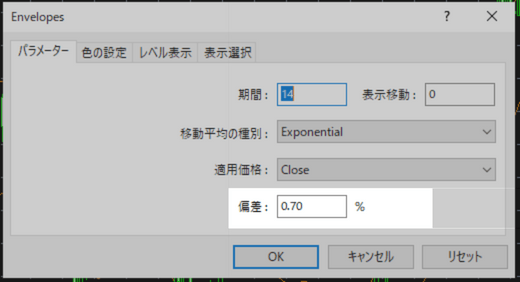
エンベロープの偏差とは、指定した「期間」の移動平均線からどのくらい離れた上下ラインを引くか設定する値です。
偏差は時間足や相場の流動性にも左右するため、商品によって設定する必要があります。決まった数値はなく、自分の見やすいように設定することが一番です。
そこで直近の相場から高値と売値を、上下ラインがちょうど接触するように引くと良いでしょう(下画像のようにローソク足の上下にエンベロープの上下線がくるように調整しましょう)。

「0.1%」から徐々に0.1ずつ数値を上げていき、ローソク足がちょうど挟まるように設定できればOKです。
ただし数値が大きすぎるとすべてのローソク足を囲ってしまうため、チャート上の7~8割のローソク足を収めるように設定することが良いでしょう。
間違えてラインを引いてしまっても後から編集できます。
編集はチャート上のラインをダブルクリックし、設定し直します。
もしくはMT4上メニューから「チャート」「表示中のインディケータ」で設定画面を開き、「Envelopes」を選択後「編集」で編集し直せます。
削除する方法
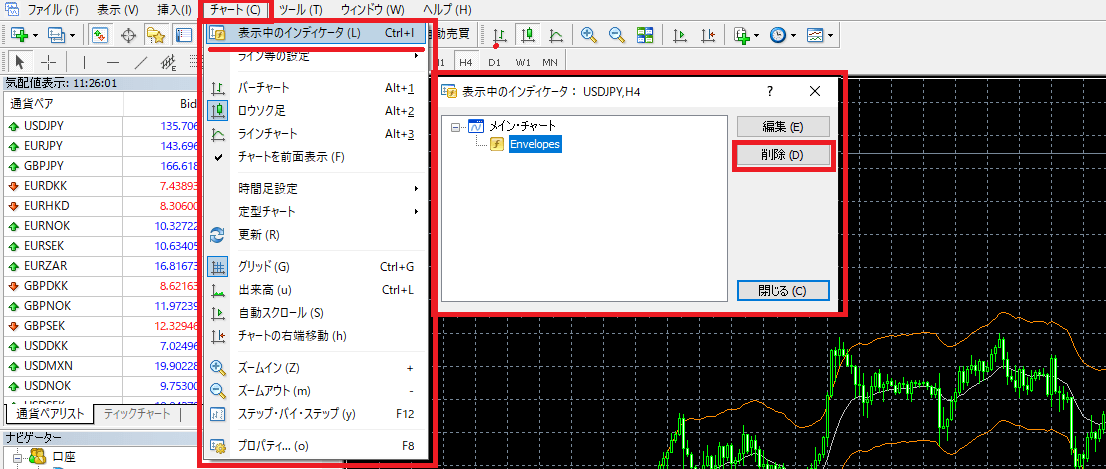
MT4メニューから「チャート」「表示中のインディケーター」で設定画面を開き、「Envelopes」を選択後、「削除」を押せばOKです。
エンベロープの使い方・取引方法
エンベロープの使い方は、順張りと逆張りの両方で使うことができます。
最初は片方だけを集中して見るようにすると、頭を整理しながらエンベロープを使えるようになるはずです。
- トレンドが出ていない相場での逆張り(※ただしレンジ相場では使わない)
- トレンド相場での順張り
①トレンドが出ていない相場での逆張り
市場にはトレンドが出ないが、レンジ相場というほど価格が安定しない相場も多々あります。そんな相場ではエンベロープを使った逆張り取引が可能です。

上記画像のような相場では、エンベロープの上限ラインに達したら売りで、下限ラインに達したら買いでエントリーできます。
また損切りラインもはっきりしており、逆行したらすぐに損切りできるメリットもあります。損切りできない人でもこのようにルールを決めておくと、できるのではないでしょうか。
またポジションを閉じる時も、上限・下限ラインを参考にして、ラインに到達したら、もしくは到達する前にポジションを閉じると良いでしょう。
注意点
上記のトレードでの注意点としては、ほとんど価格変動がないレンジ相場では無理にトレードしないということです。
レンジ相場はエンベロープの上限・下限ラインにすら到達しない場合が多々あり、エントリー・決済のタイミングが非常に難しく、またうまくトレードできても利幅が小さくなりがちです。
レンジ相場では、トレンドが出る前の準備期間として、トレードは我慢しましょう。
トレンド相場と行かないまでも、レンジ相場より価格が動いている時に、エンベロープの逆張りが効果的です。レンジ相場ではトレードはNGです。
②トレンド相場での順張り
次はエンベロープを使った、トレンド相場での順張りの取引方法を見ていきましょう。
エンベロープではトレンドが出ている時、中央値から上限・下限ラインに向けて順張りを行うことが可能です。画像で詳しく解説します。

まず画像のようにトレンドが出ている場合、中央値にチャートが達したとき、近づいたときにエントリーします。決済は上限・下限ラインに達したときです。
もちろん決済タイミングはもう少し保有し、見極めても問題ありません。逆に中央値に達し、逆行したときは損切のポイントです。
エンベロープによるトレード手法のまとめ
- エンベロープの中央線は移動平均線
- エンベロープの上下ラインは何本かあると、ぱっと見でわかって便利
- はっきりしない相場では逆張り
- トレンド相場では順張り
エンベロープは移動平均線(中央線)と上下ラインを引くインジケーターです。上下ラインだけ複数あるとぱっと見で判断がつきやすく、慣れてくればトレンド相場などの判断もできるようになります。
またよりこの手法を深掘りしたいという方は、発展形である「一目均衡表(雲)」のインジケーターの使い方を詳しく見てみると良いでしょう。




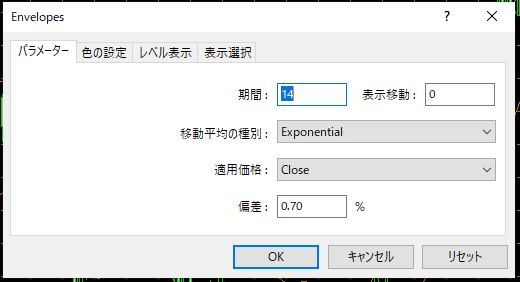








 XMtrading(エックスエム)
XMtrading(エックスエム) AXIORY(アキシオリー)
AXIORY(アキシオリー) TitanFX(タイタンFX)
TitanFX(タイタンFX) HotForex(ホットフォレックス)
HotForex(ホットフォレックス) LAND-FX(ランドFX)
LAND-FX(ランドFX)




